Google Chrome怎么安装下载视频插件
 谷歌浏览器电脑版
谷歌浏览器电脑版
硬件:Windows系统 版本:121.0.6167.140 大小:66.69MB 语言:简体中文 评分: 发布:2020-02-05 更新:2024-06-12 厂商:谷歌信息技术(中国)有限公司
 谷歌浏览器安卓版
谷歌浏览器安卓版
硬件:安卓系统 版本:107.0.5304.105 大小:218.98MB 厂商:Google Inc. 发布:2022-03-29 更新:2024-08-30
 谷歌浏览器苹果版
谷歌浏览器苹果版
硬件:苹果系统 版本:122.0.6261.89 大小:200.4 MB 厂商:Google LLC 发布:2020-04-03 更新:2024-06-12
跳转至官网
Google Chrome怎么安装下载视频插件?Google Chrome看视频和下载视频是非常方便的,不过一般需要我们下载视频插件才能顺利使用功能。有些小伙伴还不太了解如何给Google Chrome安装下载视频的插件。今天阅读这篇文章的小伙伴有福了,小编为大家整理了Google Chrome安装下载视频插件的详细教程,一起来了解吧。
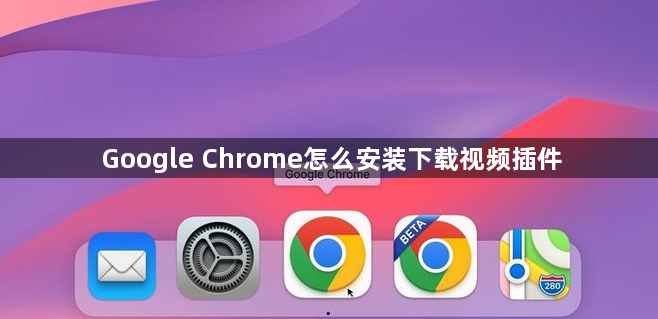
Google Chrome安装下载视频插件的详细教程
1、第一步,我们在电脑中找到谷歌浏览器,点击打开该浏览器,然后在浏览器页面中再打开三个竖点图标(如图所示)
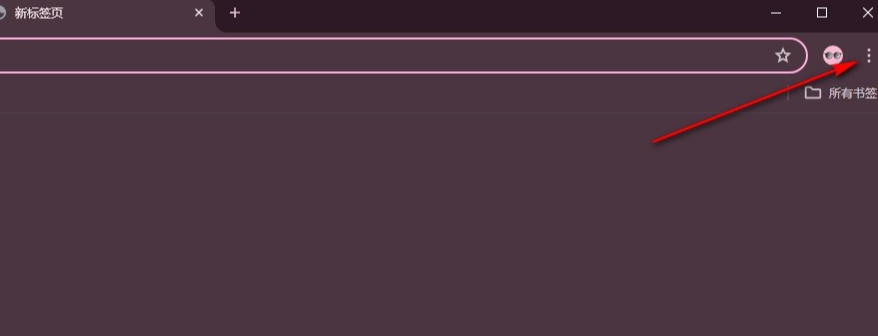
2、第二步,在三个竖点图标的下拉列表中,我们找到扩展程序选项,点击打开该选项,再点击“管理扩展程序”选项(如图所示)
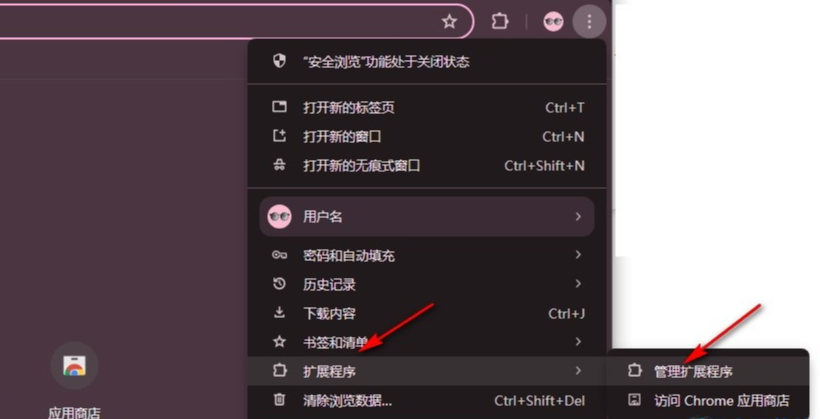
3、第三步,进入扩展程序管理页面之后,我们在该页面中找到并打开“开发者模式”的开关按钮(如图所示)
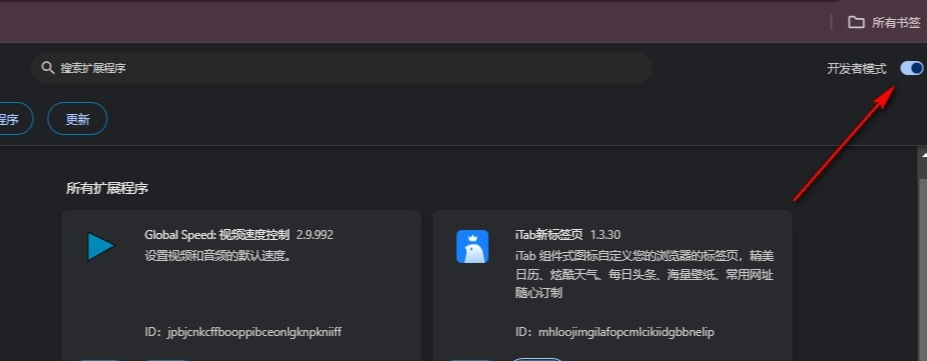
4、第四步,接着我们新打开一个标签页,然后输入网址“http://www.xz7.com/downinfo/572184.html”,再完成猫抓插件的下载和解压(如图所示)
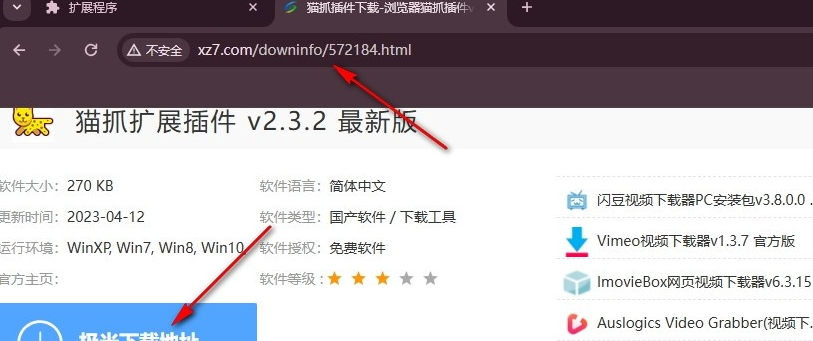
5、第五步,我们打开插件解压所在文件夹,然后将猫爪插件文件直接拖阿入谷歌浏览器中,最后点击“添加扩展程序”选项即可(如图所示)
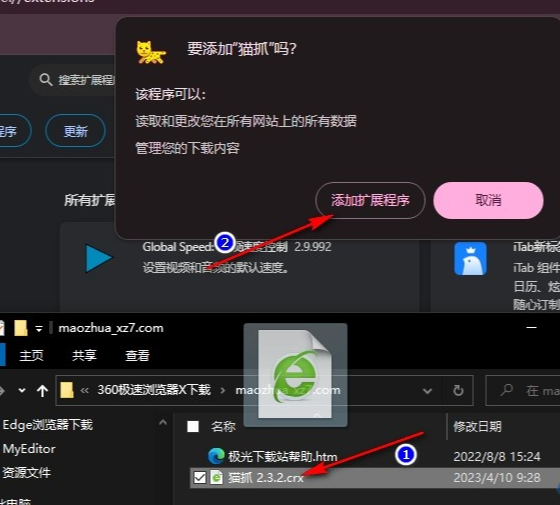
以上就是小编整理总结出的【Google Chrome怎么安装下载视频插件?Google Chrome安装下载视频插件的详细教程】所有内容,我们进入谷歌浏览器的扩展管理页面,点击打开开发者模式,接着下载并解压好猫抓插件,最后将插件文件拖入谷歌浏览器中,再点击添加扩展程序选项即可,感兴趣的小伙伴快去试试吧。






